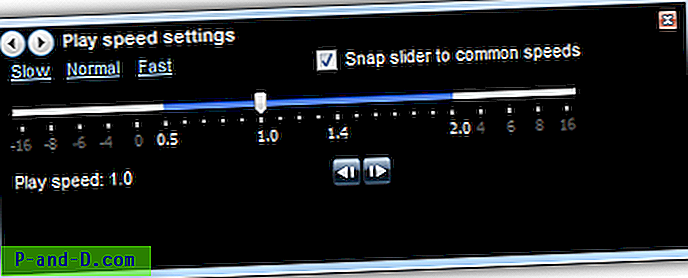Websteder som YouTube og Vimeo indeholder millioner af videoer, som kan være meget nyttige til at vise, hvad du gerne vil lære. Det er klart, at det at lære at gøre noget fra en uddannelsesvideo er langt mere effektivt end at læse et par sider med tekst, selvom de kommer med billeder. Det eneste problem er undertiden trinene kan være lidt for hurtige til at du kan følge, hvor du ender med at afspille videoen igen og igen, indtil du endelig forstår den. Eller videoen er for kedelig, og du vil gerne fremskynde den lidt, fordi du sandsynligvis er nødt til at se et lille afsnit af videoen, som du er interesseret i.
I denne artikel deler vi tre måder med dig, hvordan du kan nedsætte eller fremskynde videoafspilning på YouTube, herunder andre flashvideo-websteder. 1. YouTube HTML5 videospiller
Videoer på YouTube spillede tidligere med Adobe Flash Player, men nu understøtter moderne browsere som Google Chrome, Internet Explorer, Firefox, Opera og Apple Safari HTML5, og det er i stand til at afspille videoer på websider uden Flash. Den gode ting ved YouTube HTML5 Video Player er afspilningskontrol giver dig mulighed for at fremskynde eller bremse afspilningen af videoen.

For at kontrollere, om du bruger hvilken afspiller på YouTube, skal du blot højreklikke på en video og kontrollere, om du ser "Om Adobe Flash Player" eller "Om HTML5-afspilleren". Hvis det vises om HTML5-afspilleren, er det så let at ændre hastigheden på afspilningen som at klikke på ikonet Indstillinger nederst til højre på videoen og vælge hastigheden ved at klikke på rullemenuen "Normal".
Hvis du allerede bruger den seneste version af din webbrowser, og den stadig bruger Adobe Flash Player til at afspille videoerne på YouTube, kan du anmode om, at HTML5-afspilleren skal bruges ved at besøge denne URL og klikke på "Anmod om HTML5-afspilleren". Denne indstilling påvirker kun den specifikke webbrowser, du bruger, og også kun på din computer.

Denne metode fungerer kun for YouTube. Hvis du har brug for at fremskynde eller bremse afspilningen på andre websteder, såsom Vimeo, skal du tage et kig på metoder 2 og 3.
2. Start MySpeed
Hvis du ofte har behov for at ændre afspilningshastighed på andre videowebsteder end YouTube, kan du investere i en dedikeret software kaldet MySpeed til en pris af $ 29.99. Så længe webbrowseren kan understøtte HTML5 eller Adobe Flash Player, er MySpeed i stand til at ændre afspilningshastigheden på farten enten ved at fremskynde eller bremse den video, der er integreret på ethvert websted.
Efter installation af MySpeed vises et lille vindue med en skyderbjælke, hver gang det registrerer en video, der indlæses i din webbrowser. Som standard er minimumshastigheden på 0, 3 og maksimum ved 3, 0x, men området kan ændres fra Præferencer.
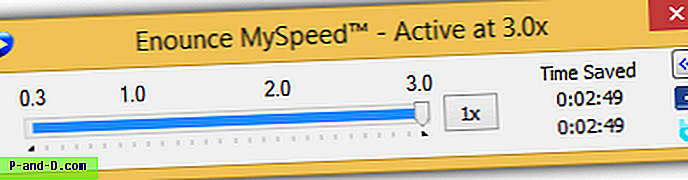
En anden nyttig funktion, der kan hjælpe med at ændre afspilningshastigheden, er de indbyggede hottaster, hvor tryk på en kombination af taster øjeblikkeligt vil instruere MySpeed til at fremskynde eller bremse videoen, eller endda gå tilbage til normal hastighed.
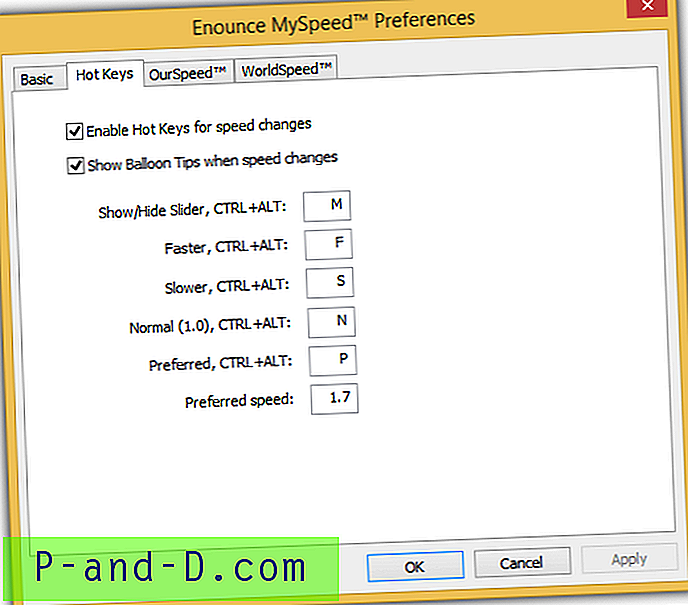
Den gode ting ved at bruge MySpeed er at fremskynde videoafspilningen påvirker ikke lydhøjden eller med andre ord chipmunk-effekten. MySpeed-prøve kan bruges frit uden nogen begrænsninger i 7 dage.
Download MySpeed
3. Download video og afspilning på computeren
Et andet trick, der helt sikkert ville fungere, er at downloade videoen til din computer og afspille den ved hjælp af en medieafspiller, der understøtter ændring af afspilningshastighed. Den eneste udfordring for denne metode er at downloade videoen, fordi de fleste af videowebsteder kun giver dig mulighed for at se videoen online, men ikke downloade den til din computer.
Der er ganske mange onlinetjenester, der kan hjælpe dig med at downloade videoer fra YouTube eller Vimeo, men vi foretrækker SaveFrom.net, fordi det fungerer, og det er let nok at bruge. Alt hvad du skal gøre er at indsætte URL'en til den video, du vil hente, i boksen på webstedet og klikke på knappen Download. Downloadlinkene med forskellige formater er tilgængelige i højre side.
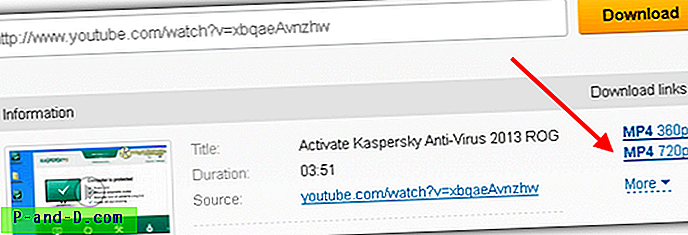
Når du har downloadet videoen til din computer, skal du åbne den med Windows Media Player, højreklikke på videoen, gå til Forbedringer og vælge " Afspilningshastighedsindstillinger ". Flytning af skyderen til højre fremskynder afspilningen, mens den til venstre bremser den.